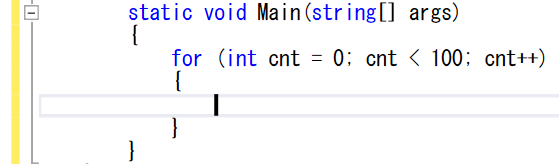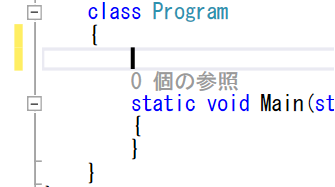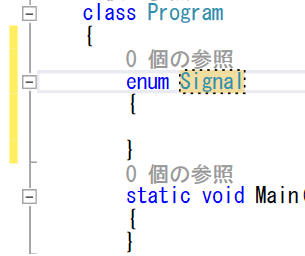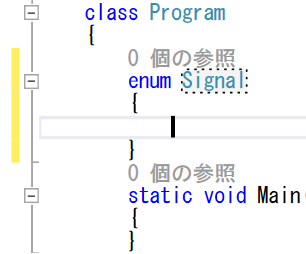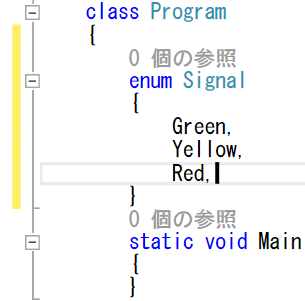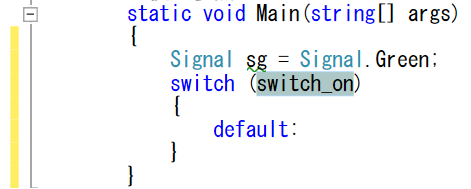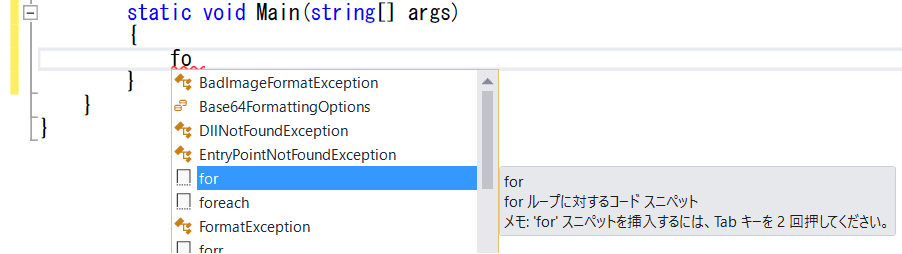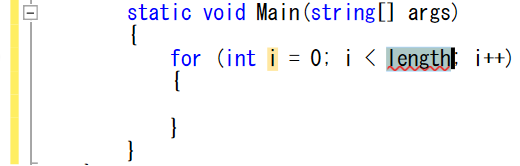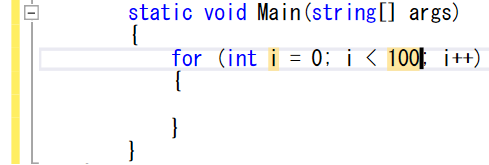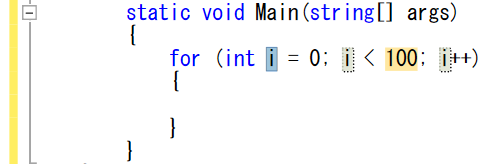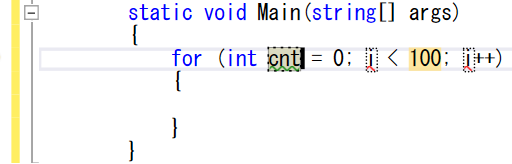コードスニペット一覧
よく使いそうなものを抜粋。Visual Studio 2015で確認。
| ショートカット | 挿入コード | 備考 |
|---|---|---|
#if |
#if true#endif
|
|
#region |
#region MyRegion#endregion
|
|
class |
class MyClass{}
|
クラス |
ctor |
public ClassName(){}
|
コンストラクタ |
~ |
~ClassName(){}
|
デストラクタ |
interface |
interface IInterface{}
|
インターフェース |
enum |
enum MyEnum{}
|
列挙 |
prop |
public int MyProperty { get; set; } |
プロパティ |
propfull |
private int myVar;public int MyProperty{ get { return myVar; } set { myVar = value; }}
|
プロパティ |
propg |
public int MyProperty { get; private set; } |
プロパティ(読み取り専用) |
sim |
static int Main(string[] args){ return 0;}
|
Main関数 |
svm |
static void Main(string[] args){}
|
Main関数 |
try |
try{}catch (Exception){ throw;}
|
例外処理 |
tryf |
try{}finally{}
|
例外処理 |
if |
if (true){}
|
条件分岐 |
else |
else{}
|
条件分岐 |
switch |
switch (switch_on){ default:}
|
条件分岐 |
for |
for (int i = 0; i < length; i++){}
|
繰り返し |
foreach |
foreach (var item in collection){}
|
繰り返し |
while |
while (true){}
|
繰り返し |
do |
do{} while (true)
|
繰り返し |
using |
using (resource){}
|
|
cw |
Console.WriteLine(); |
コンソール出力 |
使い方
上の表の「ショートカット」のコマンドを入力してTabキーを2回押すと「挿入コード」の内容に置き換わる。
例1. enum
enumと入力。
途中までの入力でも目的のコードスニペットが選択されたらTabキーを2回。
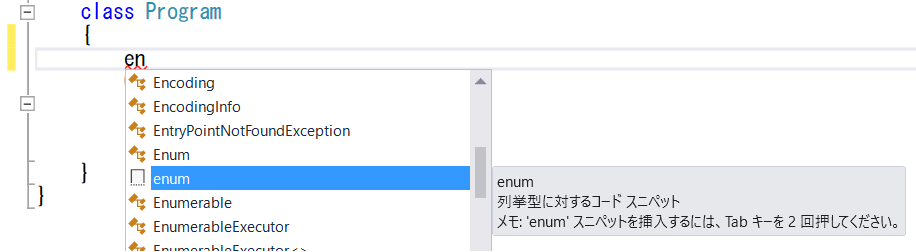
コードが挿入される。MyEnumの部分が選択状態になっているので、任意の名前を入力する。
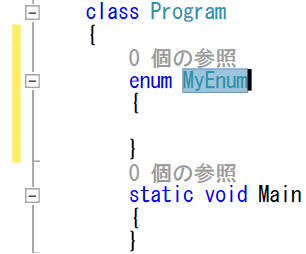
例2. switch
Main関数の中にSignal sg = Signal.Green;で列挙型を用意し、
switchコードスニペットを使ってみる。
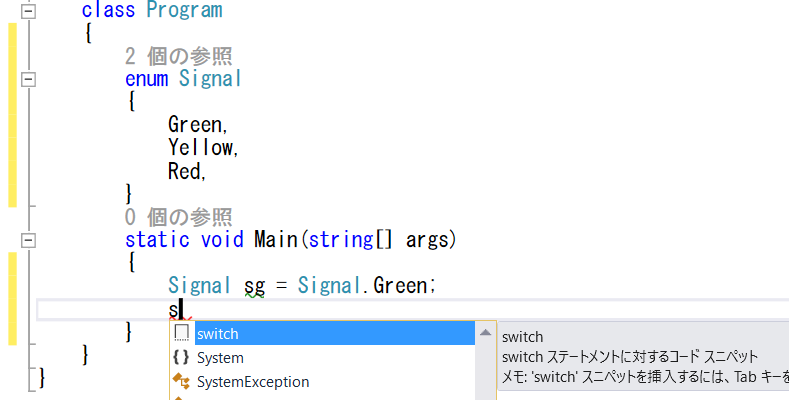
switch_onが選択状態になっているので、sgと入力する。
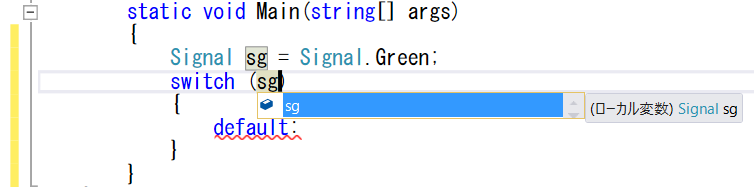
sgに書き換え後、Enterを押すと自動的にcase文が作られる。
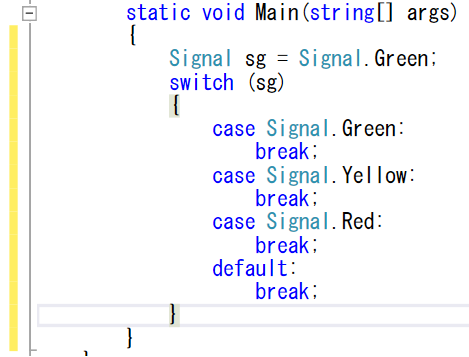
例3. for
Enterを押すと他のiもcntに置き換わり、{}内にカーソルが移動する。